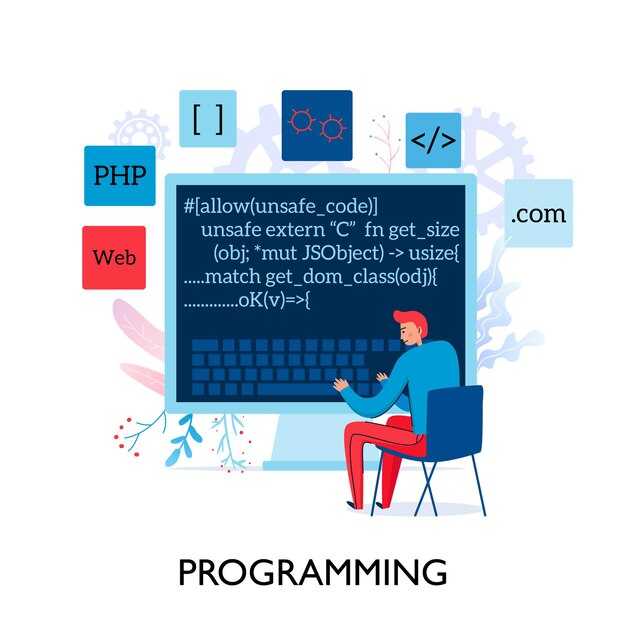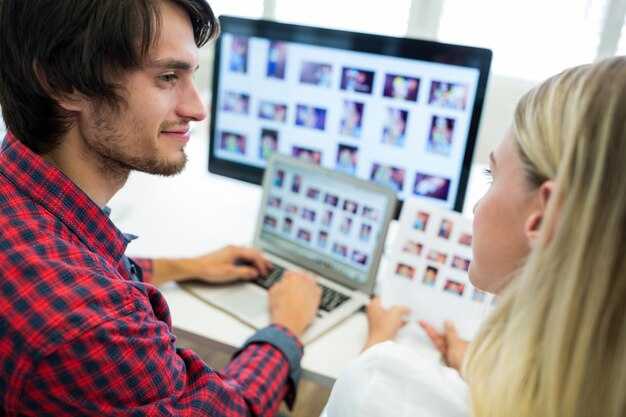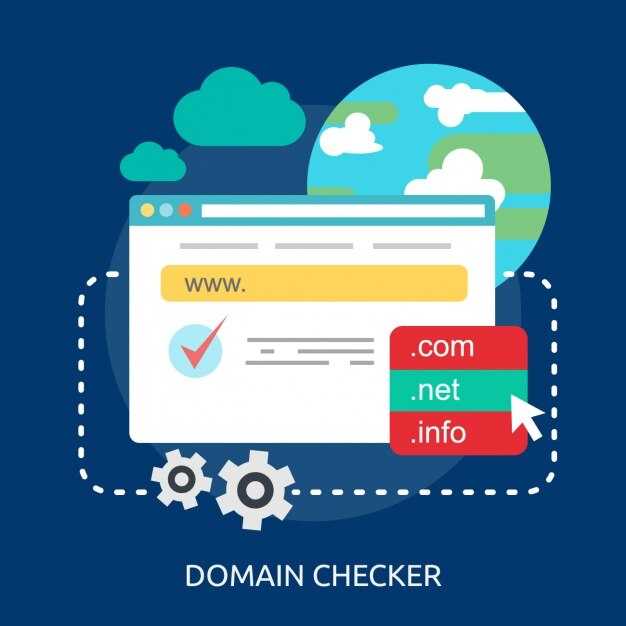Для создания перехода по якорю на другой странице, добавьте атрибут id к нужному элементу на целевой странице. Например, если вы хотите, чтобы пользователь попал на заголовок, напишите <h2 id="section1">Заголовок</h2>. Это создаст якорь с именем section1.
На странице, с которой будет происходить переход, используйте ссылку с указанием пути к целевой странице и добавьте символ # с именем якоря. Например, <a href="page.html#section1">Перейти к разделу</a>. При клике по этой ссылке браузер откроет указанную страницу и прокрутит её до элемента с id=»section1″.
Чтобы переход был плавным, добавьте CSS-свойство scroll-behavior: smooth к элементу html или body. Это сделает прокрутку более удобной для пользователя. Например, html { scroll-behavior: smooth; }.
Проверьте работоспособность ссылки, убедившись, что якорь и путь указаны правильно. Если переход не срабатывает, проверьте, совпадают ли значения id и имени якоря в ссылке.
Создание якоря на целевой странице
Чтобы создать якорь на целевой странице, добавьте атрибут id к элементу, к которому хотите привязать переход. Например, если вы хотите, чтобы пользователь перешел к разделу «Контакты», добавьте id="contacts" к заголовку или контейнеру этого раздела: <h2 id="contacts">Контакты</h2>.
Убедитесь, что значение id уникально на странице. Это гарантирует, что ссылка будет работать корректно. Если у вас несколько якорей, используйте разные значения, например id="services" или id="about".
После создания якоря проверьте его работоспособность. Откройте страницу в браузере и добавьте к URL символ # с указанием вашего id. Например, https://вашсайт.ru/page#contacts. Если страница прокрутится к нужному элементу, якорь настроен правильно.
Для удобства пользователей добавьте ссылки на якоря в меню или в тексте страницы. Это поможет быстро переходить к важным разделам без лишних действий.
Определение места для якоря
Выберите элемент на странице, к которому хотите привязать якорь. Это может быть заголовок, раздел или любой другой блок контента. Убедитесь, что элемент имеет уникальный идентификатор, который будет использоваться для ссылки.
Добавьте атрибут id к выбранному элементу. Например, для заголовка используйте следующий код:
<h3 id="section1">Название раздела</h3>Если вы хотите создать якорь для таблицы, добавьте id к тегу <table>:
<table id="data-table">
<!-- Содержимое таблицы -->
</table>Для ссылки на якорь с другой страницы используйте полный URL с указанием идентификатора. Например:
<a href="https://example.com/page.html#section1">Перейти к разделу</a>Следите за тем, чтобы идентификаторы были уникальными в пределах одной страницы. Это предотвратит конфликты и обеспечит корректную работу ссылок.
Если вам нужно привязать якорь к элементу, который не поддерживает атрибут id, оберните его в тег <div> или <span> с указанием идентификатора:
<div id="custom-anchor">
<p>Текст, к которому нужно привязать якорь</p>
</div>Пример использования якорей в таблице:
| Элемент | Код |
|---|---|
| Заголовок | <h2 id="header">Заголовок</h2> |
| Таблица | <table id="table">...</table> |
| Блок текста | <div id="text-block">...</div> |
Проверьте, что якорь работает корректно, перейдя по ссылке и убедившись, что страница прокручивается до нужного элемента.
Узнайте, как правильно выбрать место для размещения якоря на странице.
Размещайте якорь в начале ключевого раздела, чтобы пользователь сразу попадал на нужную информацию. Это особенно полезно для длинных страниц с большим объемом контента.
- Используйте якорь перед заголовком раздела. Например, если у вас есть раздел «Контакты», добавьте якорь перед заголовком
<h2>Контакты</h2>. - Убедитесь, что якорь находится в видимой области экрана. Если он слишком низко, пользователь может не понять, куда он переместился.
- Не размещайте якорь в середине абзаца или другого текстового блока. Это может запутать пользователя и нарушить логику восприятия.
Проверьте, как работает якорь на разных устройствах. На мобильных экранах контент может смещаться, и якорь должен оставаться в удобной для просмотра позиции.
- Протестируйте переход по якорю на десктопе, планшете и смартфоне.
- Убедитесь, что после перехода пользователь видит ключевой контент, а не только часть раздела.
Используйте якорь для улучшения навигации, но не злоупотребляйте ими. Слишком большое количество якорей может сделать страницу сложной для восприятия.
Добавление якоря с помощью тега
Для создания якоря используйте тег <a> с атрибутом name или id. Например, чтобы отметить раздел на странице, добавьте следующий код: <a name="section1">Раздел 1</a>. Этот якорь станет точкой перехода для ссылок.
Современные стандарты рекомендуют использовать атрибут id вместо name, так как он более универсален. Например: <h2 id="section1">Раздел 1</h2>. Такой подход позволяет не только создавать якоря, но и стилизовать элементы через CSS.
Чтобы сделать ссылку на якорь, добавьте в URL хэш-символ # и идентификатор якоря. Например: <a href="page.html#section1">Перейти к Разделу 1</a>. Если якорь находится на той же странице, достаточно указать только хэш: <a href="#section1">Перейти к Разделу 1</a>.
Проверьте работоспособность якоря, кликнув на ссылку. Если всё настроено правильно, страница прокрутится до указанного раздела. Убедитесь, что идентификаторы уникальны и не содержат пробелов или специальных символов, кроме дефиса.
Пошаговая инструкция по созданию якоря с использованием тега с атрибутом id
Определите место на странице, к которому хотите добавить якорь. Например, это может быть заголовок или раздел текста.
Добавьте тег с атрибутом id в нужный элемент. Например: <h2 id="section1">Раздел 1</h2>. Убедитесь, что значение id уникально на странице.
Создайте ссылку для перехода к якорю. Используйте атрибут href с символом # и значением id. Например: <a href="#section1">Перейти к Разделу 1</a>.
Если якорь находится на другой странице, укажите полный URL страницы перед символом #. Например: <a href="https://example.com/page.html#section1">Перейти к Разделу 1</a>.
Проверьте работоспособность ссылки. Нажмите на неё, чтобы убедиться, что страница прокручивается к нужному месту или переходит на другую страницу с правильным якорем.
Создание ссылки для перехода к якорю
Чтобы создать ссылку для перехода к якорю на другой странице, используйте атрибут href с указанием пути к файлу и идентификатора якоря. Например, если на странице about.html есть элемент с id="section1", ссылка будет выглядеть так: <a href="about.html#section1">Перейти к разделу 1</a>.
Убедитесь, что идентификатор якоря уникален и соответствует элементу на целевой странице. Если якорь находится на той же странице, просто укажите #section1 в атрибуте href.
Для плавного перехода добавьте CSS-свойство scroll-behavior: smooth; к элементу html или body. Это сделает прокрутку к якорю более удобной для пользователя.
Проверьте ссылку в браузере, чтобы убедиться, что она корректно работает и перенаправляет к нужному разделу. Если якорь не срабатывает, проверьте правильность написания идентификатора и путь к файлу.
Формирование ссылки на другую страницу с якорем
Создайте ссылку, которая перенаправляет на конкретный раздел другой страницы, используя якорь. Для этого укажите путь к странице и добавьте идентификатор якоря через символ #.
- Определите якорь на целевой странице. Например, добавьте атрибут
id="section1"к элементу, к которому хотите перейти:<h2 id="section1">Раздел 1</h2> - Сформируйте ссылку на этой странице, указав путь к файлу и якорь:
<a href="another-page.html#section1">Перейти к Разделу 1</a>
Проверьте, чтобы идентификатор якоря совпадал на обеих страницах. Если путь к файлу и якорь указаны правильно, ссылка будет работать без ошибок.
Для удобства используйте относительные пути, если страницы находятся в одной папке. Например, href="about.html#contact" перенаправит на раздел с идентификатором contact на странице about.html.
Как правильно составить ссылку, чтобы перейти к якорю на другой странице сайта.
Для перехода к якорю на другой странице сайта используйте формат ссылки, который включает путь к странице и идентификатор якоря. Например:
- Если якорь находится на странице
about.htmlи имеет идентификатор#section1, ссылка будет выглядеть так:<a href="about.html#section1">Перейти к разделу 1</a>. - Если страница находится в подкаталоге, укажите полный путь:
<a href="/blog/post.html#comments">Перейти к комментариям</a>.
Убедитесь, что идентификатор якоря уникален на целевой странице. Например, добавьте атрибут id="section1" к элементу, к которому хотите перейти:
<h2 id="section1">Раздел 1</h2>Если вы используете относительные ссылки, проверьте, что путь к странице корректный. Например, для перехода с главной страницы к якорю на странице about.html в той же папке, просто укажите имя файла:
<a href="about.html#section1">Перейти к разделу 1</a>Для улучшения пользовательского опыта добавьте описание ссылки, чтобы пользователь понимал, куда он перейдет:
<a href="about.html#section1">Подробнее о разделе 1</a>Проверьте работоспособность ссылки, кликнув по ней. Если переход не происходит, убедитесь, что:
- Идентификатор якоря совпадает с
idна целевой странице. - Путь к странице указан правильно.
- Якорь не перекрыт другими элементами, например, фиксированным заголовком.
Проверка работоспособности ссылки
Откройте страницу, на которой размещена ссылка, и нажмите на неё. Убедитесь, что браузер корректно перенаправляет вас на целевую страницу и прокручивает до нужного якоря. Если переход не происходит, проверьте, правильно ли указан идентификатор якоря в URL.
Используйте инструменты разработчика в браузере (например, Chrome DevTools) для проверки структуры страницы. Убедитесь, что элемент с указанным идентификатором существует и не содержит ошибок. Если якорь отсутствует, добавьте его вручную с помощью атрибута id.
Проверьте, что URL ссылки включает как путь к странице, так и идентификатор якоря. Например, https://example.com/page#section. Если путь или идентификатор указаны неправильно, исправьте их в коде.
Протестируйте ссылку на разных устройствах и в разных браузерах. Это поможет убедиться, что она работает стабильно для всех пользователей. Если возникают проблемы, проверьте поддержку якорей в конкретных браузерах и при необходимости адаптируйте код.
Если ссылка ведёт на внешний ресурс, убедитесь, что целевая страница доступна и не содержит ограничений для перехода. В случае ошибок свяжитесь с владельцем сайта для уточнения деталей.
Методы тестирования и отладки ссылки для гарантии её корректной работы.
Проверьте, что якорь на целевой странице существует и правильно указан в атрибуте href. Убедитесь, что он начинается с символа # и совпадает с идентификатором элемента на странице. Например, если ссылка выглядит как page.html#section1, на странице page.html должен быть элемент с id="section1".
Используйте инструменты разработчика в браузере для проверки корректности ссылки. Откройте консоль и перейдите по ссылке. Если страница не прокручивается до нужного элемента, проверьте, что идентификатор указан верно и элемент не скрыт CSS-правилами.
Протестируйте ссылку на разных устройствах и в разных браузерах. Некоторые браузеры могут по-разному обрабатывать якорные ссылки, особенно на мобильных устройствах. Убедитесь, что страница загружается полностью до выполнения прокрутки.
Если ссылка не работает, проверьте, не блокирует ли её JavaScript. Добавьте обработчик события click для ссылки и убедитесь, что он не прерывает стандартное поведение. Например, используйте event.preventDefault() только при необходимости.
Для сложных случаев используйте таблицу проверок, чтобы систематизировать тестирование:
| Этап проверки | Действие | Ожидаемый результат |
|---|---|---|
| Существование якоря | Проверить наличие элемента с указанным id |
Элемент найден на странице |
| Корректность ссылки | Перейти по ссылке в браузере | Страница прокручивается до нужного элемента |
| Кросс-браузерная совместимость | Проверить работу в Chrome, Firefox, Safari, Edge | Ссылка работает во всех браузерах |
| Мобильная версия | Проверить на смартфоне и планшете | Прокрутка выполняется корректно |
Если проблема сохраняется, добавьте временный console.log в обработчик события click для отслеживания поведения ссылки. Это поможет выявить, на каком этапе происходит сбой.
После устранения ошибок убедитесь, что ссылка работает плавно и без задержек. Если страница содержит тяжёлые элементы, добавьте анимацию прокрутки с помощью CSS или JavaScript для улучшения пользовательского опыта.